联想拯救者Y7000想要一键重装启动,使用新毛桃U盘装系统就能轻松实现。但此前我们需要在bios中设置从U盘启动,许多用户因为没有接触过bios,就不知道应该如何操作了。本教程虽然是以联想拯救者Y7000为例,但联想旗下其他使用该bios的机型也同样适用本篇教程。
1、电脑开机后连续按F2或(FN+F2)进入BIOS设置,使用方向键→,切换到Security,选择Secure Boot回车设置成Disabled,如下图所示;
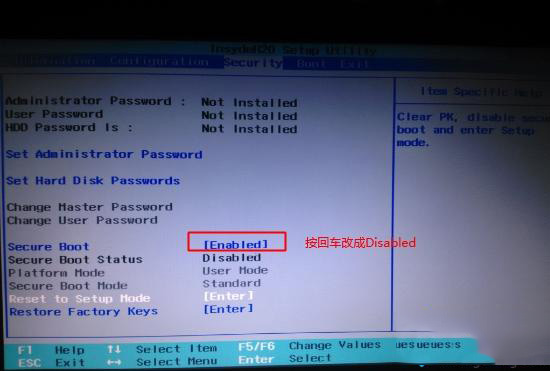
注:按如果Security选项下没有Secure Boot选项,看下是否有"clear intel PTT Key"选项,如果有进入回车选选择“yes”清除ppt key,否则无法安装系统或是无法引导启动,如下图所示。
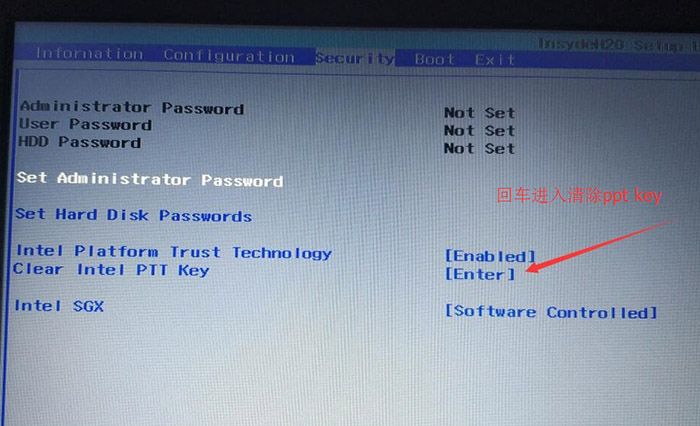
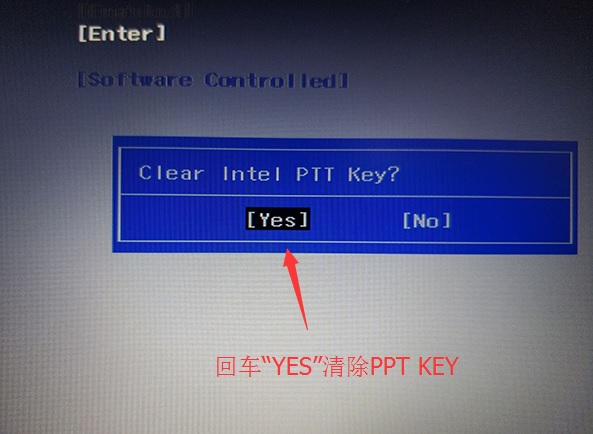
2、转到Exit,把OS Optimized Defaults设置为Disabled或Other OS,如下图所示;
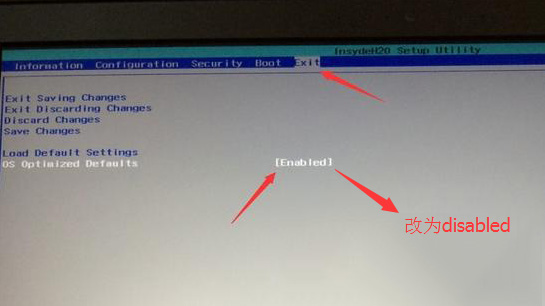
3、选择Load Default Settings回车加载设置,加载默认设置之后,部分机型需要先按F10保存重启再按F2进入BIOS继续下面的设置,如下图所示;
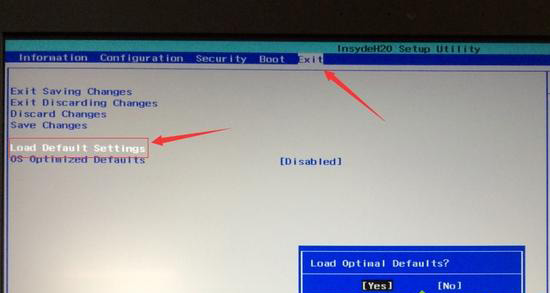
4、切换到Boot,把Boot Mode从UEFI改成Legacy Support;
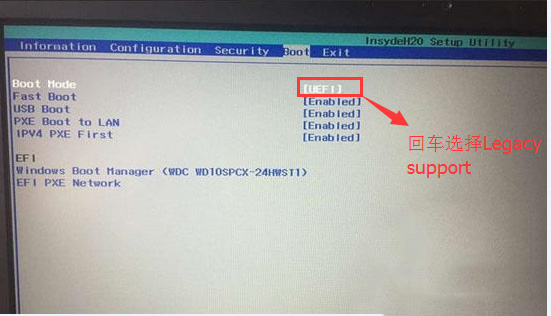
5、再把Boot Priority设置成Legacy First,按F10弹出窗口选择yes回车;
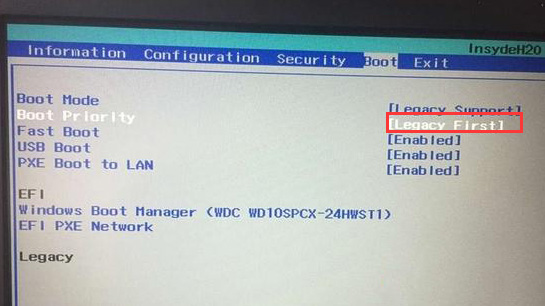
6、插入制作好的U盘启动盘,重启按F12或FN+F12调出启动管理对话框,选择USB HDD识别到U盘启动进入PE,回车;
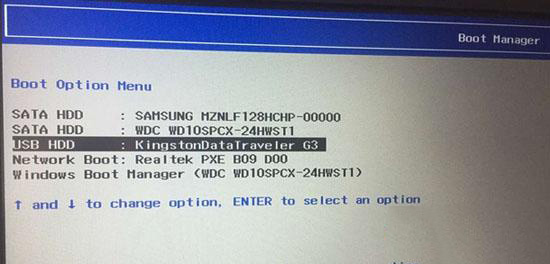
以上就是小编为大家带来的联想拯救者Y7000笔记本U盘启动设置步骤。在U盘重装联想拯救者Y7000系统时,通过上述方法进行U盘启动,即可完成系统重装。
免责声明:由于无法甄别是否为投稿用户创作以及文章的准确性,本站尊重并保护知识产权,根据《信息网络传播权保护条例》,如我们转载的作品侵犯了您的权利,请您通知我们,请将本侵权页面网址发送邮件到qingge@88.com,深感抱歉,我们会做删除处理。

还没有评论,来说两句吧...